La línea de sistemas operativos de Windows siempre ha sido bastante personalizable, y el último y mejor Windows 10 no es diferente en este sentido. Ya sea que se trate de fondos de escritorio o punteros del mouse, o cualquier otra cosa por el estilo, casi todo se puede ajustar según los gustos y preferencias de cada usuario. Pero eso es todo?
Ni mucho menos, ya que puede instalar numerosos temas personalizados o de terceros para transformar completamente la apariencia (y la sensación) de Windows 10. ¿No puedes esperar para saber más? Salte, mientras echamos un vistazo a cómo instalar Temas personalizados de Windows 10. Pero antes de llegar a eso, comencemos discutiendo por qué se necesitan temas personalizados en primer lugar..
Por qué la necesidad de temas personalizados / de terceros?
Es cierto que ya hay muchos temas geniales disponibles para Windows 10 (e incluso puedes crear el tuyo propio), y todos se pueden descargar y usar libremente. Sin embargo, el problema es que la compatibilidad con temas nativos en Windows siempre ha sido bastante limitada, y eso también es cierto para Windows 10..
Básicamente, esto significa que los temas estándar solo le permiten cambiar los fondos de escritorio y (en algunos casos), los sonidos de notificación del sistema. La interfaz de usuario general sigue siendo la misma. Y aquí es donde los temas personalizados entran en escena, ya que se pueden usar para cambiar la apariencia de casi todos los elementos de la interfaz de usuario en Windows 10, ya sean cuadros de diálogo, botones de control de ventanas (por ejemplo, minimizar, maximizar) o cualquier otra cosa por el estilo..
Qué debe hacerse antes de poder instalar temas personalizados de Windows 10?
Aunque Windows 10 admite temas personalizados de terceros, su uso directo está restringido por el sistema operativo. Por lo tanto, si necesita instalar y usar temas personalizados en Windows 10, primero debe "desbloquear" esa funcionalidad. Esto se puede hacer utilizando una de las muchas utilidades de parcheo de terceros disponibles para el mismo. Una de esas utilidades es UltraUXThemePatcher, que es lo que hemos utilizado durante nuestras pruebas (sin embargo, si eso no funciona para usted, también puede probar otras utilidades similares, como UxStyle y UXTheme Multi-Patcher).
Básicamente, estas herramientas "parchean" los archivos del sistema que son responsables de la compatibilidad con temas en Windows 10, por lo que "desbloquean" las restricciones sobre el uso de temas personalizados. El uso de estas herramientas para parchear archivos del sistema es extremadamente simple y directo, y no toma más de unos segundos. Simplemente ejecute la herramienta, parchee los archivos apropiados (detectados automáticamente) cuando se le solicite, reinicie la computadora y listo. Vea la captura de pantalla a continuación, que ilustra UltraUXThemePatcher en acción. Observe los tres archivos enumerados, junto con su estado de parcheo.
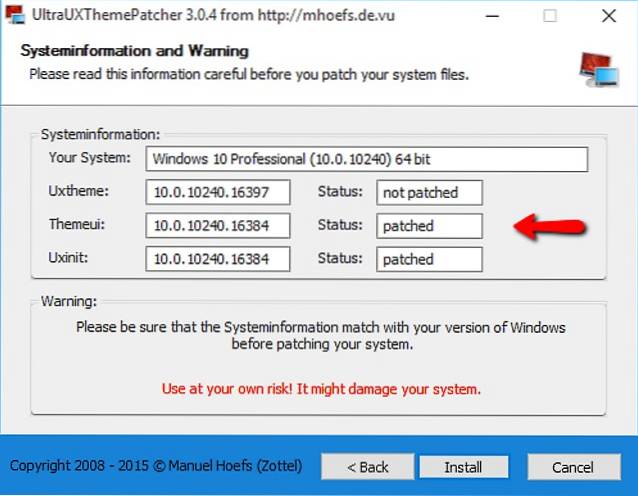
Nota importante 1: Aunque estas utilidades de parcheo son completamente seguras de usar, realizan cambios en archivos importantes del sistema operativo para que funcionen. Por lo tanto, antes de continuar, es muy importante que lea detenidamente las instrucciones de uso que las acompañan. De hecho, es recomendable que haga una copia de seguridad de los datos importantes y configure las opciones de restauración / recuperación del sistema, en caso de que las cosas vayan mal. También vale la pena mencionar que estas utilidades de parcheo son generalmente compatibles solo con ciertas versiones de Windows 10, e incluso entonces, pueden dejar de funcionar con actualizaciones posteriores del sistema operativo..
Cómo instalar temas personalizados de Windows 10?
Nota importante 2: Aunque el procedimiento básico para instalar todos los temas personalizados de Windows 10 (una vez que haya parcheado los archivos del sistema, como se explica en la subsección anterior) es bastante simple y consistente, casi todos ellos tienen su propio conjunto de instrucciones de instalación / uso. , que se debe seguir para obtener la mejor experiencia / resultado de usuario. Esto se debe a que la mayoría de los temas personalizados de Windows 10 a menudo vienen con sus propias fuentes, sonidos de notificación, botones de la barra de herramientas del explorador, etc., que deben instalarse / configurarse según las instrucciones proporcionadas con el paquete de temas, que, a su vez, generalmente necesitan un tercero independiente. aplicaciones para trabajar también.
Para nuestras pruebas, hemos instalado Silk, un tema personalizado disponible de forma gratuita, en un PC de 64 bits con Windows 10 compilación 10240. Dicho esto, veamos cómo puede instalar temas personalizados en Windows 10.
Paso 1: El paquete de temas contiene numerosas carpetas, así como uno (o más) archivos con el ".tema”(Estos son los archivos de temas que generalmente vienen con todos los paquetes de temas personalizados de Windows 10). Copie todos estos archivos y carpetas en "X: \ Windows \ Recursos \ Temas"Ubicación, donde X es obviamente la letra de la unidad asignada a la partición del disco en la que está instalado Windows 10.
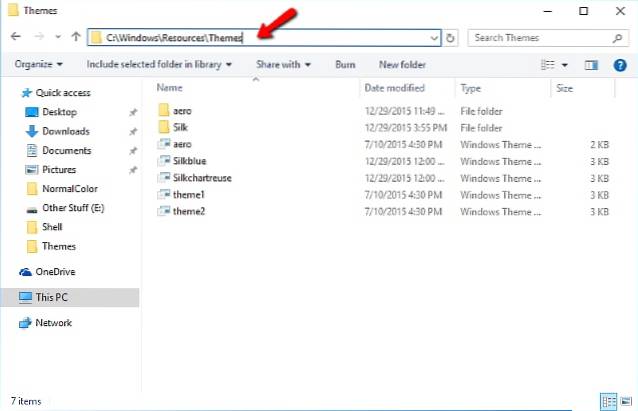
Paso 2: Casi termino. Ahora, abra la ventana de Personalización (Configuración> Personalización> Temas> Configuración de tema), y verá que los temas personalizados se muestran para su activación. Simplemente haga clic en el tema personalizado y se aplicará instantáneamente. Eche un vistazo a la captura de pantalla a continuación, que muestra el Explorador de Windows con el tema Silk aplicado. Se ve muy bien, ¿no crees??
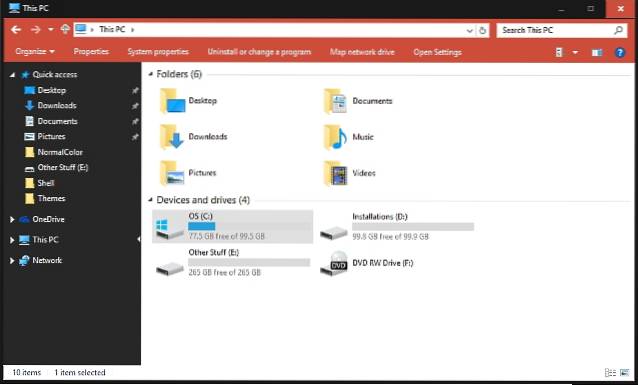
Eso es todo lo que hay que hacer. De manera similar, puede descargar y usar una gran cantidad de excelentes temas personalizados de Windows 10, creados por usuarios entusiastas. Si bien la mayoría de ellos son totalmente gratuitos, algunos también se pagan. El mejor lugar para comenzar a buscar temas de terceros es, por supuesto, nada menos que DeviantArt. Tiene una amplia gama de temas personalizados disponibles, y estos no solo pueden transformar Windows 10 por completo, sino que incluso pueden hacer que se parezca a otros sistemas operativos. Vea algunos de ellos a continuación, tal como aparecen en nuestra máquina de prueba con Windows 10.
1. Tema de Ubuntu para Windows 10
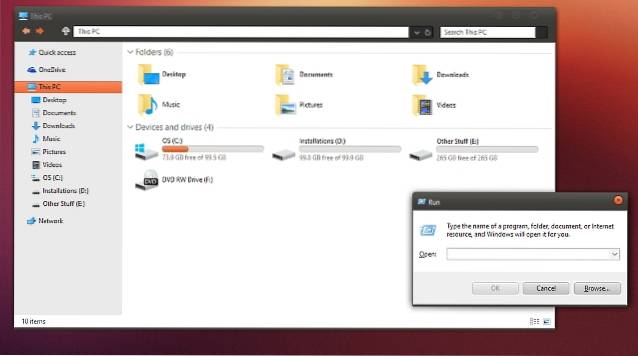
Enlace
2. Tema Mac OS X Yosemite (Light) para Windows 10
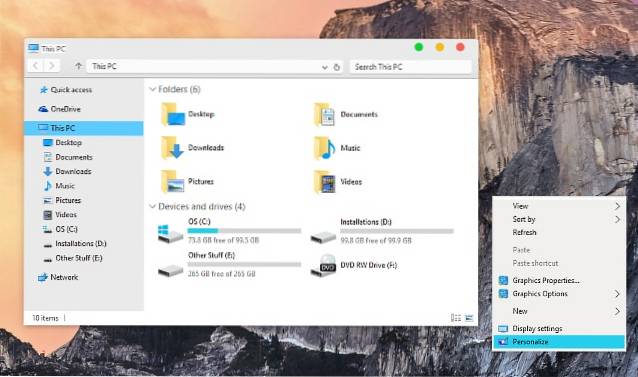
Enlace
Ver también: Cómo habilitar el tema oscuro de Windows 10
Listo para hacer que Windows 10 se vea aún mejor?
Windows 10 ya es bastante atractivo y, gracias a los temas personalizados de terceros, puede hacerlo aún más hermoso. Estos temas personalizados no solo se suman al atractivo visual, sino que también llevan la experiencia del usuario anterior en bastantes muescas. Y aunque el proceso para instalar y usar estos temas no es exactamente el más fácil, tampoco es tan difícil, como se detalla anteriormente. ¿Entonces, Qué esperas? Pruebe algunos temas personalizados para Windows 10 y háganos saber sus favoritos en los comentarios a continuación.
 Gadgetshowto
Gadgetshowto



